iPhone에서 Samsung S20으로 연락처를 전송하는 상위 5가지 방법
2022년 4월 27일 • 제출 대상: 데이터 전송 솔루션 • 검증된 솔루션
이전에 iPhone을 사용한 적이 있고 지금은 Samsung S20과 사랑에 빠져 iPhone에서 Samsung S20으로 전환하고 싶은 경우. 두 장치 모두 다른 운영 체제를 사용합니다. iPhone에서 Samsung S20으로 연락처를 직접 전송할 수 있습니다. 특히 연락처? 한 번의 클릭 으로 iPhone에서 Samsung S20 으로 연락처를 전송하는 데 도움이 될 수 있는 몇 가지 방법이 있으므로 iPhone의 소중한 연락처에 대해 걱정하지 마십시오 . Dr.Fone - Phone Transfer 와 같은 소프트웨어에 연락할 뿐만 아니라 사진, 비디오 및 기타 파일을 전송하는 데에도 도움이 됩니다. 이 가이드를 통해 iPhone에서 Samsung S20으로 연락처 를 전송하는 5가지 방법 중 일부를 공유합니다 .
새로운 Samsung Galaxy S20을 구입하고 음악 전송을 선호하는 경우 iPhone에서 Samsung Galaxy S20으로 음악을 쉽게 전송하는 방법을 확인하십시오.
- 1 부분. iPhone에서 Samsung S20으로 연락처를 직접 전송하는 가장 좋은 방법
- 부품 2. iPhone 연락처를 Samsung S20으로 전송하는 기타 상위 4가지 방법
1 부분. iPhone에서 Samsung S20으로 연락처를 직접 전송하는 가장 좋은 방법
Dr.Fone - 전화 전송 도구는 iPhone에서 Samsung S20으로 직접 연락처 및 기타 유형의 파일을 전송하는 데 도움이 되는 Wondershare에서 사용할 수 있습니다. 이 소프트웨어는 모든 iPhone과 완벽하게 호환되므로 이 소프트웨어를 사용하는 동안 iTunes를 사용할 필요가 없습니다. 두 개의 교차 플랫폼 장치 간에 데이터를 직접 전송할 수 있습니다. Dr.Fone - 실시간 전화 전송을 사용하여 iPhone에서 Samsung S20 으로 데이터/연락처를 직접 전송할 수 있습니다 .

Dr.Fone - 전화 전송
한 번의 클릭으로 iPhone에서 Samsung S20으로 연락처를 직접 전송하십시오!
- 복잡한 절차 없이 iPhone에서 Samsung Galaxy S20으로 연락처를 쉽게 전송할 수 있습니다.
- 직접 작동하고 두 개의 교차 운영 체제 장치 간에 실시간으로 데이터를 전송합니다.
- Apple, Samsung, HTC, LG, Sony, Google, HUAWEI, Motorola, ZTE, Nokia 및 더 많은 스마트폰 및 태블릿과 완벽하게 작동합니다.
- AT&T, Verizon, Sprint 및 T-Mobile과 같은 주요 제공업체와 완벽하게 호환됩니다.
- iOS 13 및 Android 10.0과 완벽하게 호환
- Windows 10 및 Mac 10.15와 완벽하게 호환됩니다.
Dr.Fone - 전화 전송 도구를 사용하여 iPhone에서 Samsung S20으로 연락처를 전송하는 방법:
1단계. Dr.Fone 다운로드 및 스위치 클릭
먼저 위의 다운로드 링크에서 컴퓨터에 프로그램을 다운로드한 다음 설치해야 합니다. 설치 프로세스가 완료되면 프로그램을 실행하고 "전화 전송"을 클릭하십시오.

참고: 컴퓨터가 없는 경우 Google Play에서 Dr.Fone - 전화 전송(모바일 버전) 을 받을 수도 있습니다. 이 도구를 사용하면 iCloud 계정에 로그인하여 데이터를 다운로드하거나 iPhone에서 Samsung S20으로 전송할 수 있습니다. iPhone-Android 어댑터 사용.
2단계. 모바일 연결 및 전송 시작 클릭
이제 새로운 Samsung Galaxy S20과 iPhone을 컴퓨터와 연결하십시오. 두 장치 모두 자동으로 감지됩니다. 장치를 감지한 후 항목 목록에서 "연락처"를 선택하고 "전송 시작"을 클릭합니다.

참고: 연락처 외에 Dr.Fone을 사용하여 iPhone에서 Samsung S20으로 사진, 메시지, 음악, 비디오를 전송할 수도 있습니다. iPhone이 왼쪽에 있고 Samsung S20이 오른쪽에 있는지 확인합니다.
3단계 . iPhone에서 Samsung S20으로 전송
iPhone에서 Samsung S20으로 연락처 전송이 시작됩니다. 이 프로세스는 iPhone에 얼마나 많은 연락처가 있는지에 따라 시간이 지나면 완료됩니다.

부품 2. iPhone 연락처를 Samsung S20으로 전송하는 기타 상위 4가지 방법
1. iPhone 연락처에서 S20으로 전송 – iTools
iTools는 모든 IOS 장치를 지원하고 iPhone에서 Samsung S20으로 연락처를 전송할 수 있는 간단하고 깨끗한 전화 전송 도구입니다. 이 소프트웨어를 사용하면 사진, 비디오, 음악, 메시지, 연락처, 캘린더와 같은 다른 유형의 데이터를 iPhone에서 Samsung S20으로 전송할 수도 있습니다. 그러나 이 소프트웨어에는 iPhone에서 실시간으로 Samsung S20으로 데이터를 직접 전송할 수 없다는 한 가지 문제가 있습니다. 먼저 연락처를 컴퓨터에 백업한 다음 해당 연락처를 Samsung S20으로 전송할 수 있습니다. IOS 기기만 지원한다는 단점이 하나 더 있습니다. 다른 유형의 모바일 운영 체제에서는 이 소프트웨어를 사용할 수 없습니다.
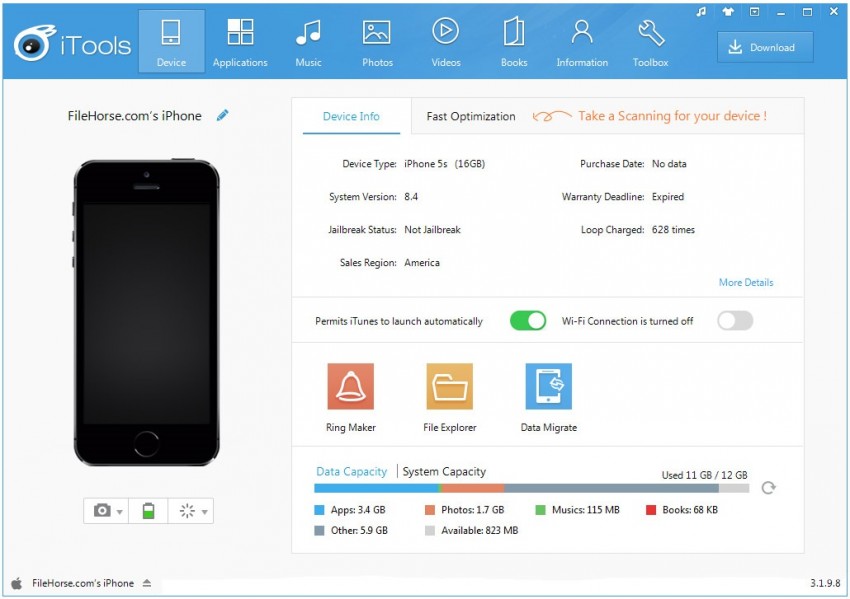
2. iCloud를 사용하여 iPhone 6에서 Samsung S20으로 연락처 전송
iCloud 클라우드 서비스는 이미 Apple의 iPhone에서 사용할 수 있습니다. 오랫동안 Apple을 사용하고 있다면 이 서비스에 대해 알고 있을 것입니다. iCloud는 iPhone 클라우드의 모든 연락처를 동기화하고 Samsung S20으로 전송할 수 있습니다. iPhone으로 이동하여 iCloud 계정에 로그인하기만 하면 됩니다. 계정에 로그인한 후 연락처를 클라우드에 동기화한 다음 컴퓨터로 이동하여 지금 iCloud.com을 탐색합니다. 사이트에서 컴퓨터로 모든 연락처를 다운로드하고 Samsung Galaxy S20으로 전송하십시오.
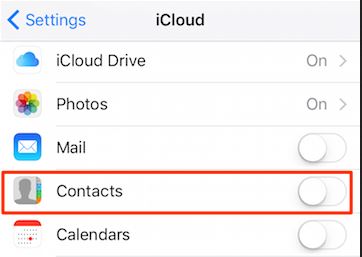
3. Dropbox를 사용하여 iPhone 6에서 Samsung S20으로 연락처 전송
Dropbox 클라우드 서비스는 IOS 장치, Android 및 데스크톱과 같은 모든 운영 체제 장치에서 사용할 수 있습니다. Dropbox를 사용하면 iPhone에서 Samsung S20으로 연락처를 쉽게 전송할 수 있습니다. 이 방법을 사용하려면 두 장치에 인터넷과 Dropbox가 설치되어 있어야 합니다. 먼저 iPhone에 Dropbox를 설치하고 연락처를 백업하세요. 그런 다음 Android 장치에 Dropbox를 설치하고 Samsung S20에 연락처를 다운로드합니다.
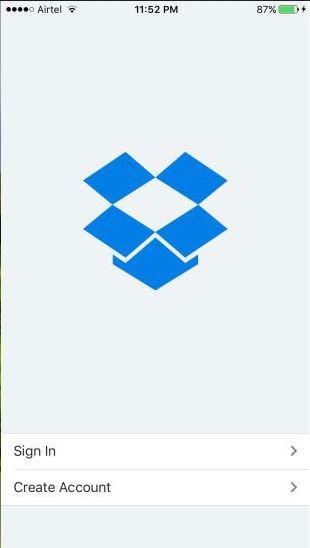
4. Google Gmail을 사용하여 iPhone 6에서 Samsung S20으로 연락처 전송
Google은 iPhone에서 Samsung S20으로 연락처를 전송할 수도 있습니다. 이전에 iPhone에서 Gmail ID를 사용하고 있다면 iPhone의 설정으로 이동하여 모든 연락처를 Google 연락처에 동기화하십시오. 동기화 프로세스가 완료되면 모든 연락처가 Google 연락처로 전송됩니다. 그런 다음 Samsung Galaxy S20에서 동일한 이메일 ID와 비밀번호를 사용하여 로그인하면 모든 iPhone 연락처가 얼마 후 거기에 있을 것입니다.
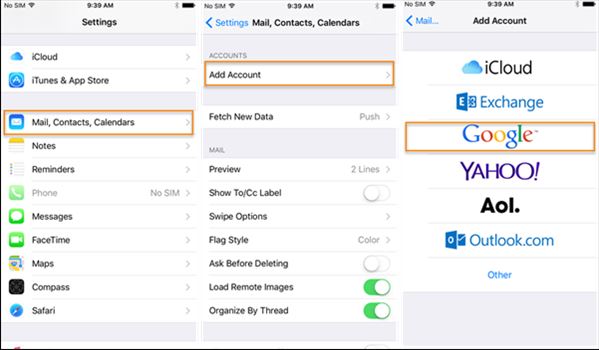
이 튜토리얼에서는 iPhone에서 Samsung Galaxy S20으로 연락처를 전송하는 상위 5가지 방법에 대해 설명했습니다. 이 모든 5가지 방법에서 Dr.Fone - Phone Transfer 를 사용하는 것이 좋습니다 . 많은 이점이 있기 때문입니다. 먼저 완전히 오프라인으로 작동하고 플랫폼 간 장치 간에 데이터를 직접 전송합니다. 두 번째는 iOS 및 Android와 같은 모든 장치를 지원하므로 Dr.Fone - Phone Transfer를 사용하는 동안 먼저 연락처를 컴퓨터에 백업한 다음 Samsung Galaxy S20/strong>으로 연락처를 전송할 필요가 없다는 것입니다 .
삼성 트랜스퍼
- 삼성 모델 간 이동
- 고급 삼성 모델로 이전
- iPhone에서 삼성으로 전송
- iPhone에서 Samsung S로 전송
- iPhone에서 Samsung으로 연락처 전송
- iPhone에서 Samsung S로 메시지 전송
- iPhone에서 Samsung Note 8로 전환
- 일반 Android에서 Samsung으로 전송
- 다른 브랜드에서 삼성으로 이전






셀레나 리
편집장